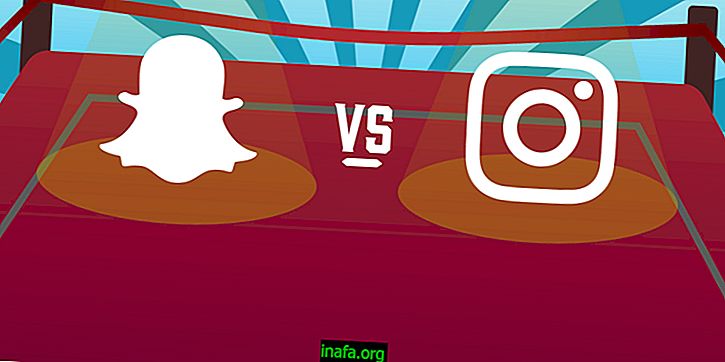Cómo recibir notificaciones de Android en PC
Sabemos muy bien que revisar su teléfono inteligente o tableta varias veces durante el día puede ser una tarea productiva, especialmente porque trae mucha distracción cuando estamos trabajando. Aún así, muchas personas realmente necesitan mantenerse conectadas para ver si han recibido nuevos correos electrónicos o mensajes importantes en una variedad de aplicaciones solo disponibles en dispositivos móviles.
Afortunadamente, puede encontrar soluciones para casi cualquier cosa en las aplicaciones más diversas, incluso para que sus notificaciones de Android aparezcan automáticamente en su computadora. Esto puede hacer que su día sea mucho más agradable y evitar que se distraiga con cosas de redes sociales más inútiles, por ejemplo.
Para saber cómo puede recibir sus notificaciones de Android en su computadora, ¡simplemente consulte algunos de nuestros consejos en el artículo a continuación!
Notificaciones de Android habilitadas en PC
Bueno, antes de comenzar, es importante advertir sobre ciertas cosas. Para que esto funcione, debe tener al menos la versión 4.1 de Android instalada en su dispositivo y usar Google Chrome como su navegador principal en su computadora para recibir notificaciones.
Con todo lo adecuado para usted, es hora de descargar e instalar la aplicación que lo hace todo posible: Pushbullet (haga clic aquí para descargar la aplicación). Con él en su dispositivo, simplemente ábralo e inicie sesión con su cuenta de Google.

Luego, la aplicación le pedirá que habilite la función que permite el acceso a sus notificaciones. Simplemente haga clic en el cuadro junto al nombre de la aplicación para habilitar la función.

Pushbullet también le preguntará si desea ver y responder sus SMS directamente desde su computadora, lo que puede ser extremadamente útil. Para hacer esto, simplemente haga clic en "Habilitar".

Esto lo ayudará a comenzar con su configuración inicial, pero aún necesita preparar Google Chrome antes de poder recibir notificaciones en su computadora. Esto es posible a través de una extensión del navegador Pushbullet, que se puede descargar desde este enlace.

Una vez que haya agregado la extensión en Google Chrome, deberá iniciar sesión con su cuenta de Google (la misma que utilizó desde la aplicación de Android). Esto lo llevará a una página de su perfil de Pushbullet, con muchos consejos y configuraciones disponibles.
Si no cambia ninguna configuración, debe comenzar a recibir notificaciones de su dispositivo Android en Chrome. Esto se aplica a las notificaciones de aplicaciones (como redes sociales, correo electrónico o aplicaciones diversas que le envían alertas sobre algo), llamadas y SMS.
Lea también: primeros trucos ocultos de Snapchat que necesita saber
Para seleccionar qué aplicaciones pueden enviarle notificaciones en su computadora, simplemente abra Pushbullet en su teléfono inteligente o tableta y arrastre el dedo hacia la derecha. Esto le mostrará algunas opciones básicas, y debe elegir "Duplicar".

Cuando sea llevado a la nueva pantalla, elija la opción "Solo para algunas aplicaciones" para definir qué aplicaciones desea alertarle en su PC. También puede hacer clic en "Mostrar mis notificaciones en la PC" para decidir si desea que la aplicación esté activa o no.

Muy simple, ¿no te parece? Con Pushbullet instalado en su dispositivo Android y PC, es mucho más fácil administrar sus notificaciones sin estar tan distraído durante todo el día.
¿Te gustaron nuestros consejos hoy? ¡No olvide dejar su comentario diciendo si pudo seguir nuestro tutorial correctamente o si tenía alguna pregunta sobre el proceso descrito anteriormente!